-
갤럭시 휴대폰 지문 등록은 '설정' 앱에서 '잠금화면' 메뉴를 찾아 '화면 잠금 방식'을 선택한 뒤, '생체 인식' 항목의 '지문'을 활성화하고 등록 절차를 따르면 간단하게 완료할 수 있습니다. 이 기능을 활용하면 비밀번호 없이도 빠르고 안전하게 잠금을 해제할 수 있습니다.
갤럭시 휴대폰 지문 등록 방법
가장 먼저, 갤럭시 휴대폰 지문 등록을 시작하기 위해 바탕화면이나 앱 서랍에서 톱니바퀴 모양의 '설정' 앱을 찾아 눌러주세요. 이곳에서 휴대폰의 모든 기능을 관리하고 변경할 수 있답니다.
설정 메뉴에 들어오셨다면 화면을 조금 아래로 내려 '잠금화면'이라고 적힌 항목을 찾아보세요. 이 메뉴는 휴대폰의 잠금 방식, 알림 표시 등 보안과 관련된 중요한 기능들을 모아둔 곳입니다.

'잠금화면' 메뉴로 들어오셨다면, 여러 항목 중에서 맨 위에 있는 '화면 잠금 방식'을 선택해 주세요. 현재 설정된 잠금 방식(예: '드래그')이 함께 표시되어 있을 거예요.
이 메뉴에서는 비밀번호, PIN, 패턴 등 다양한 보안 방식을 설정할 수 있습니다. 우리는 지문 등록을 위해 이 단계로 들어가는 것이니, 겁먹지 마시고 눌러주세요.
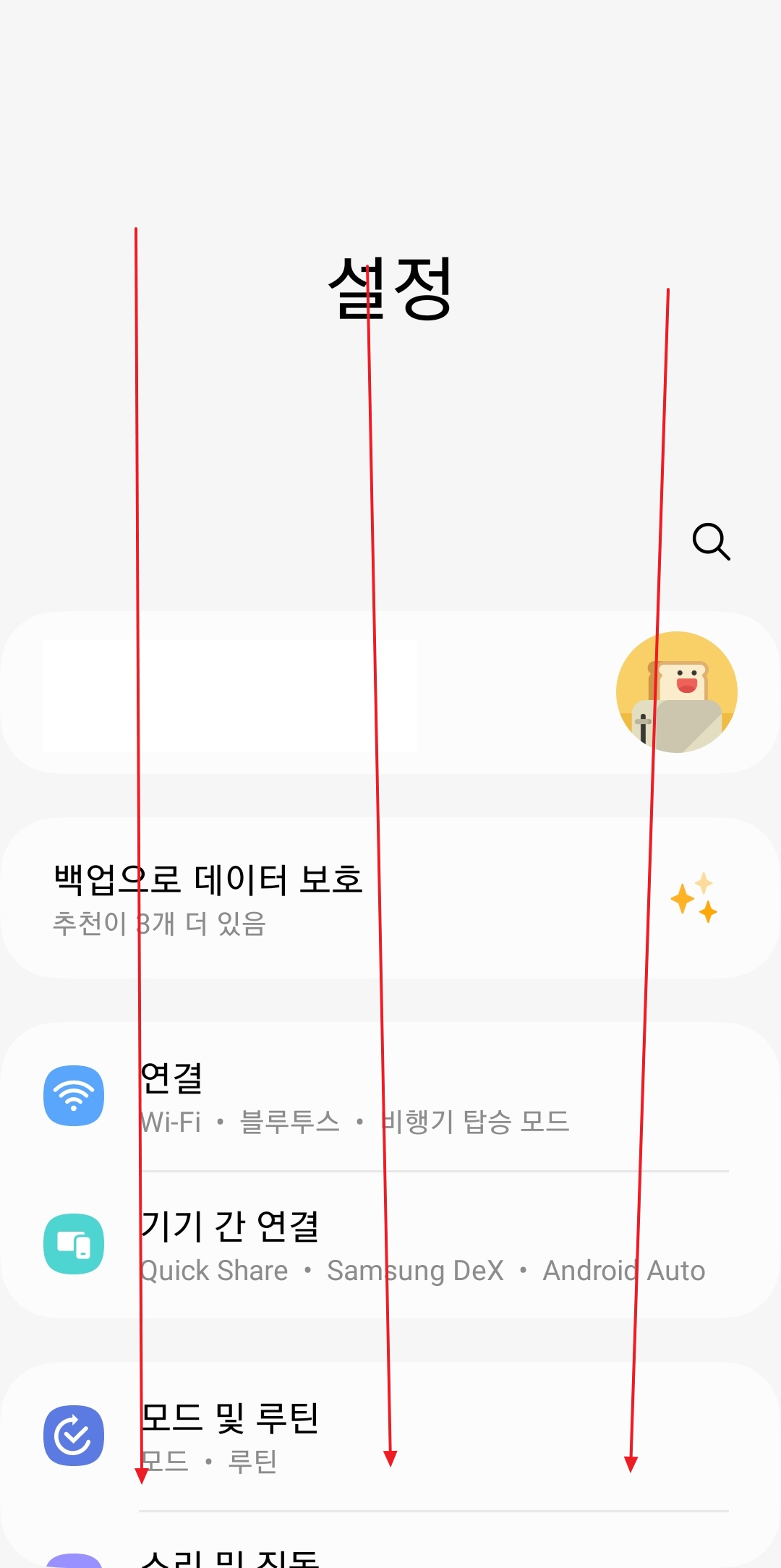
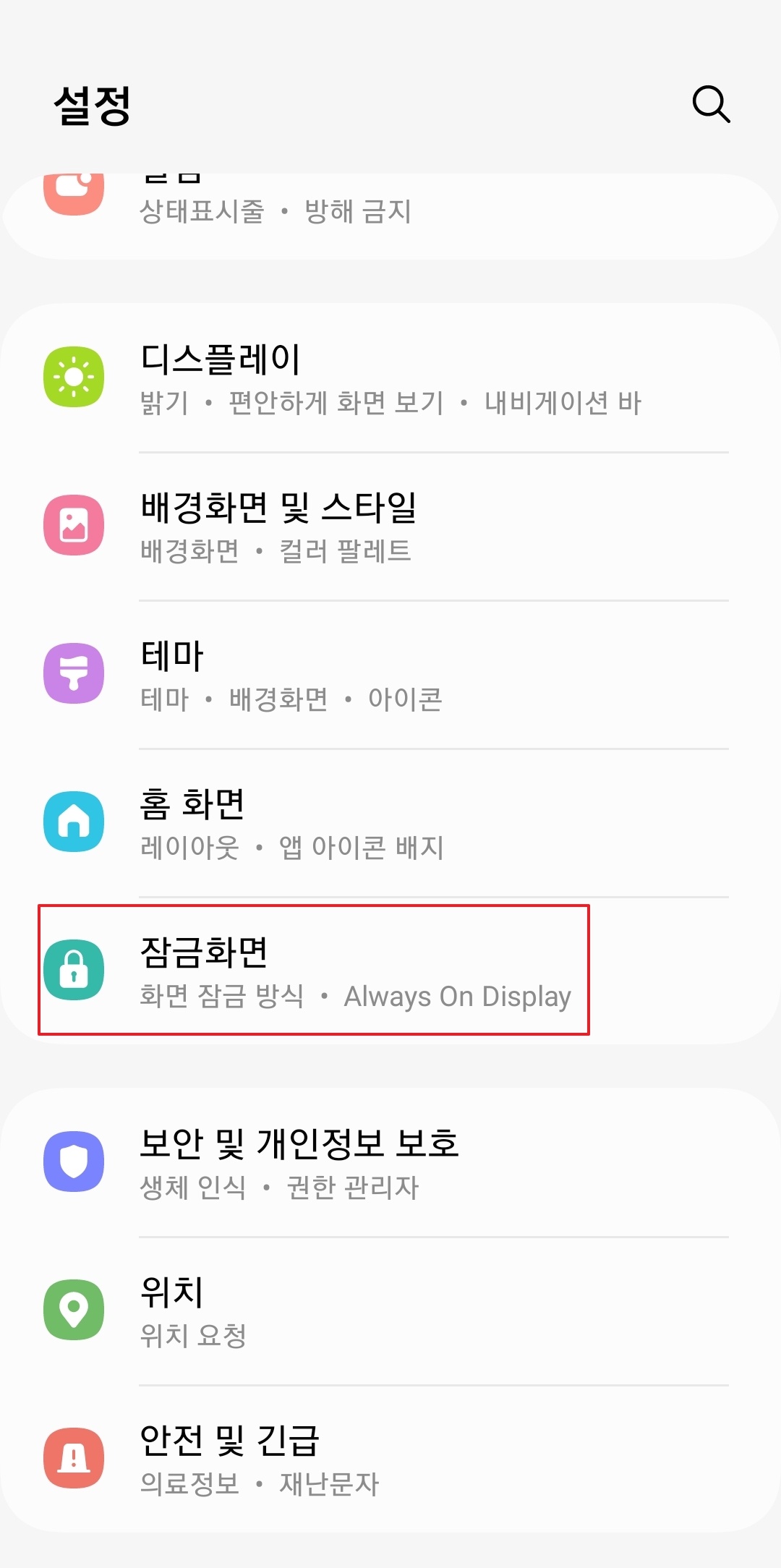
'화면 잠금 방식'을 누르면 다양한 선택지가 나옵니다. 여기서 '생체 인식'이라는 글자 아래에 있는 '지문' 항목을 찾아보세요.
만약 지문 항목 오른쪽의 스위치가 회색(비활성화)으로 되어 있다면, 손가락으로 눌러서 파란색(활성화)으로 변경해 주세요. 이 기능이 켜져 있어야만 지문을 등록하고 사용할 수 있습니다.
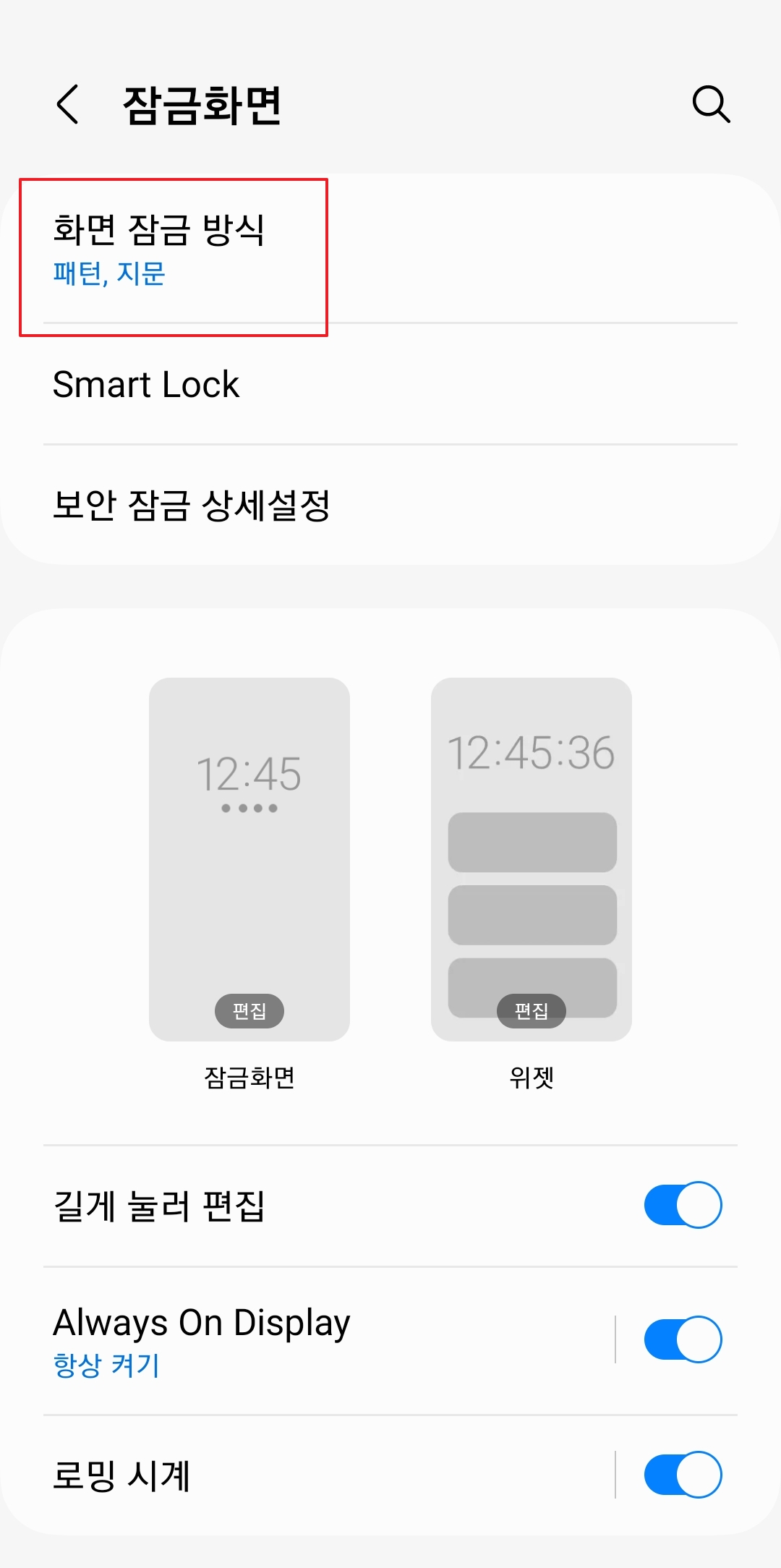
지문 기능을 활성화하셨다면, 이제 화면의 안내에 따라 손가락을 지문 인식 센서에 여러 번 갖다 대며 등록을 진행합니다. 손가락의 중앙, 윗부분, 아랫부분 등 다양한 각도로 센서를 터치해야 인식률이 높아진답니다.
등록이 100% 완료되면 '지문이 추가되었습니다'라는 메시지가 나타납니다. '완료' 버튼을 누르면 첫 번째 지문 등록이 끝납니다. 참 쉽죠?

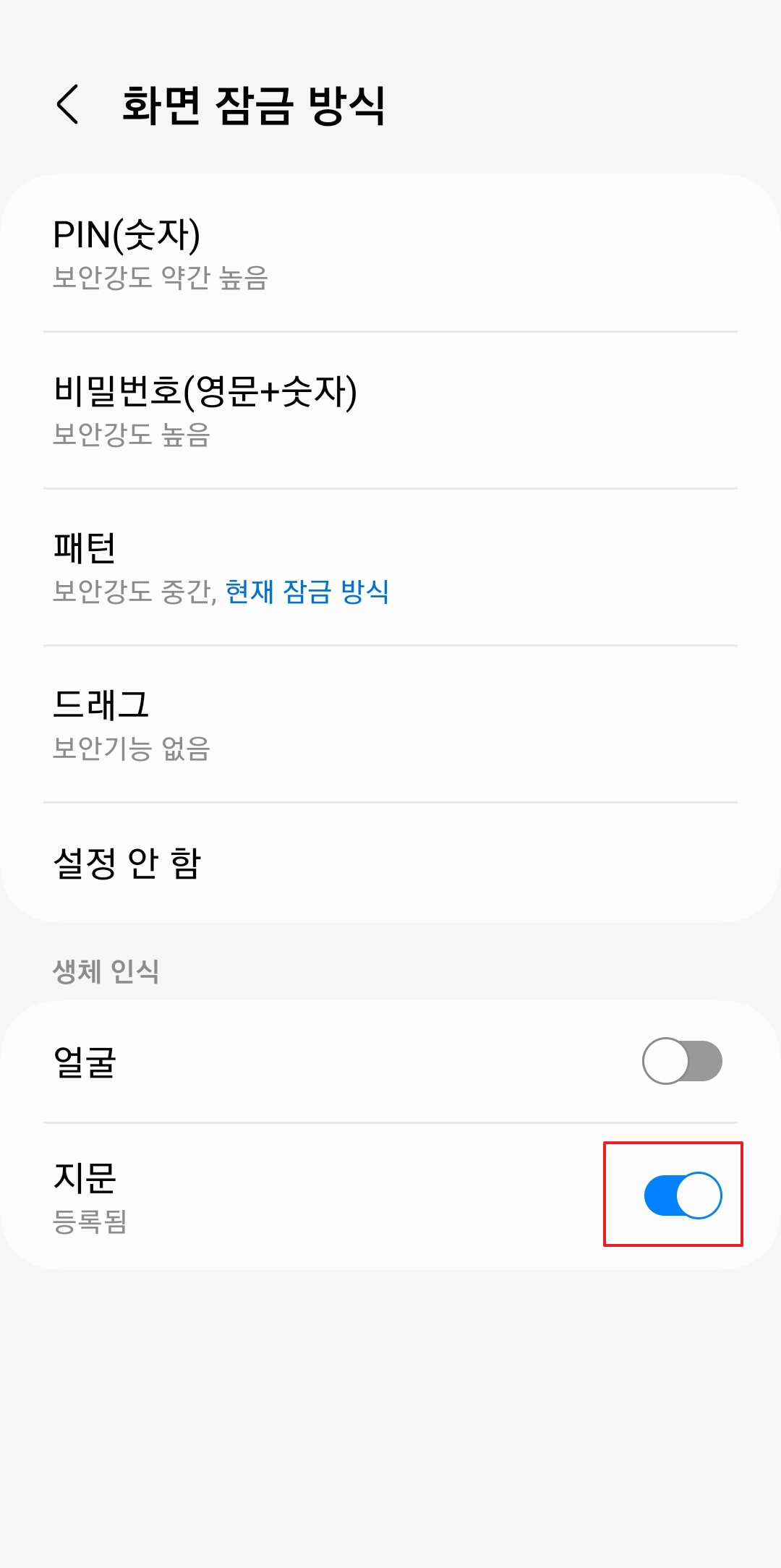
지문을 더 추가하고 싶으신가요? '잠금화면' 설정으로 돌아와 '지문' 메뉴를 다시 누르면, 현재 등록된 지문 목록을 볼 수 있습니다. 여기서 '지문 추가' 버튼을 눌러 다른 손가락도 등록할 수 있어요.
오른손 엄지, 왼손 엄지, 검지 등 자주 사용하는 손가락을 여러 개 등록해두면 휴대폰을 어떤 손으로 잡고 있든 편리하게 잠금을 해제할 수 있어 정말 유용합니다.

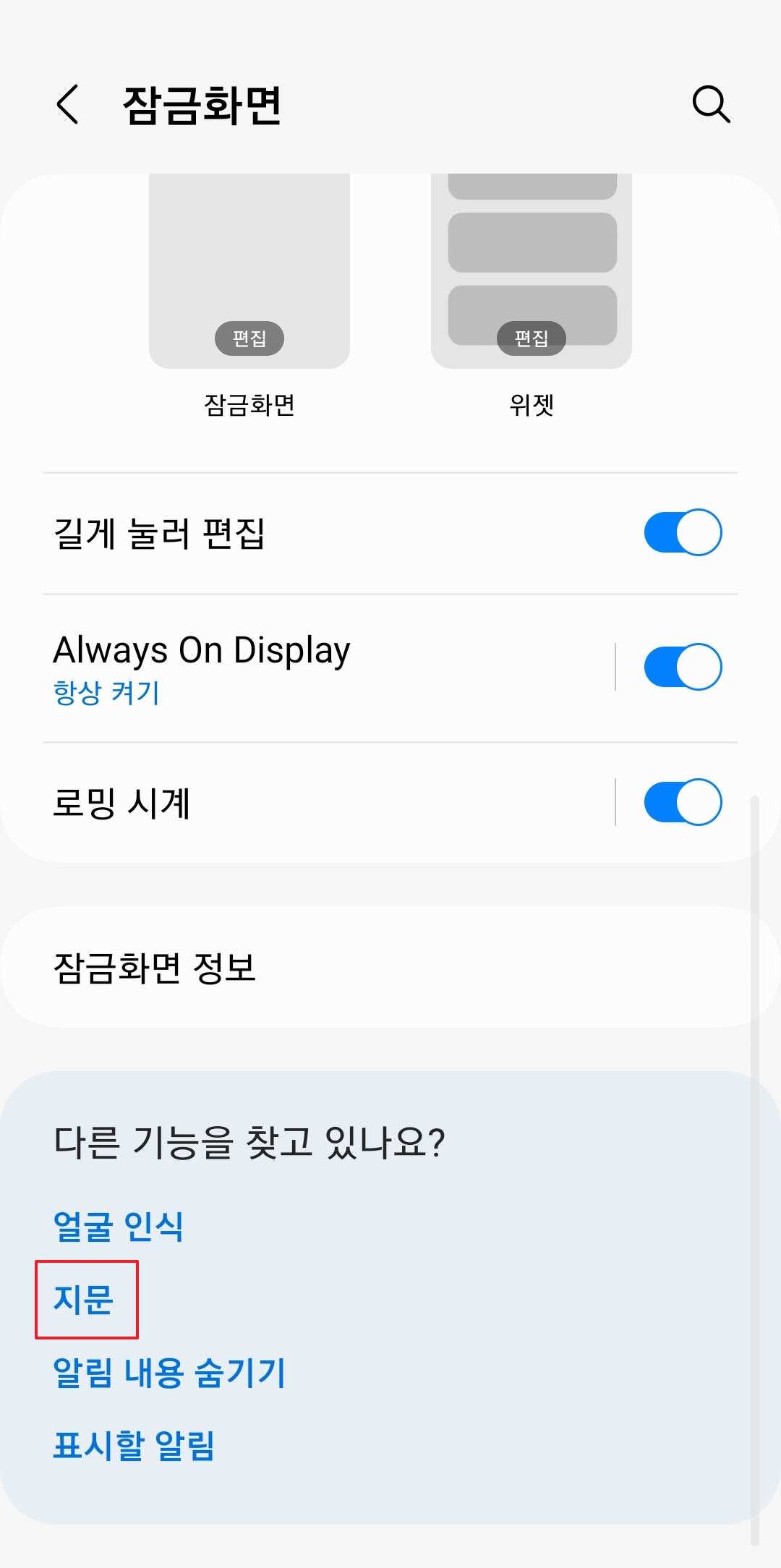
등록된 지문 목록에서는 각 지문의 이름을 변경하거나(예: '오른손 엄지') 더 이상 쓰지 않는 지문을 삭제할 수도 있습니다. 지문을 길게 누르거나 선택하여 '삭제' 버튼을 누르면 간단하게 제거됩니다.
지문 등록이 모두 끝났습니다! 이제 화면을 끄고 등록한 손가락으로 센서를 가볍게 터치해 보세요. 잠금 화면이 순식간에 해제되는 편리함을 경험하실 수 있을 거예요. 보안과 편의성을 모두 챙기는 스마트한 생활 되세요!

댓글